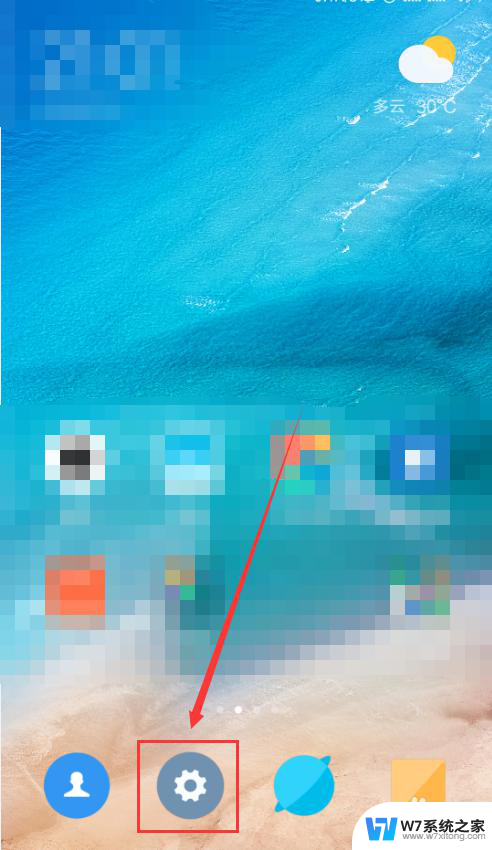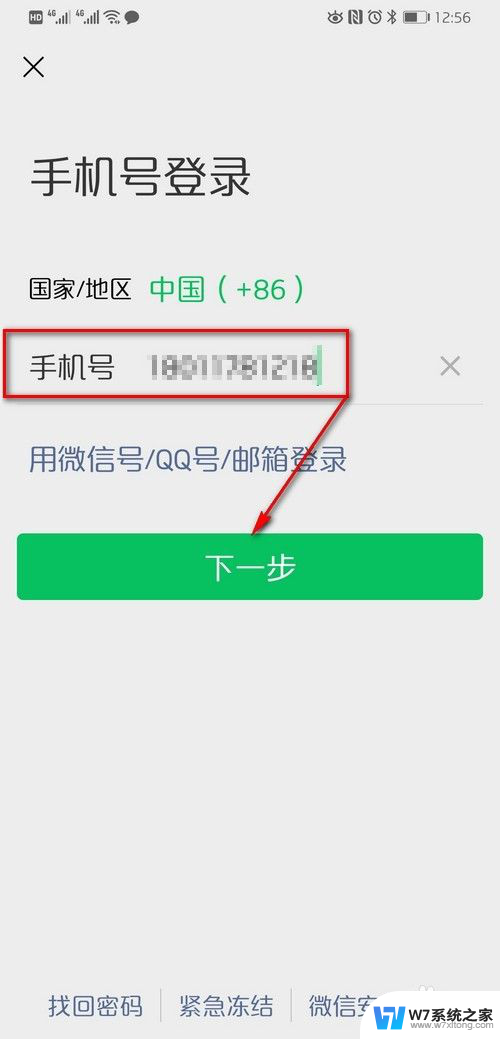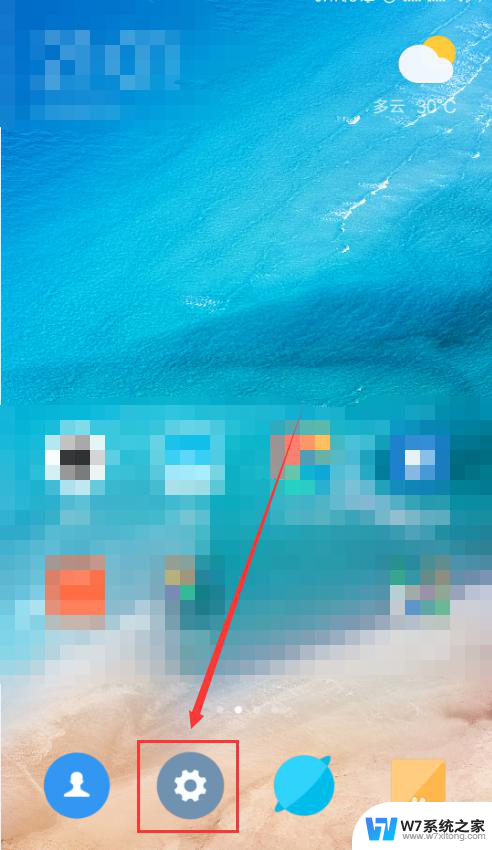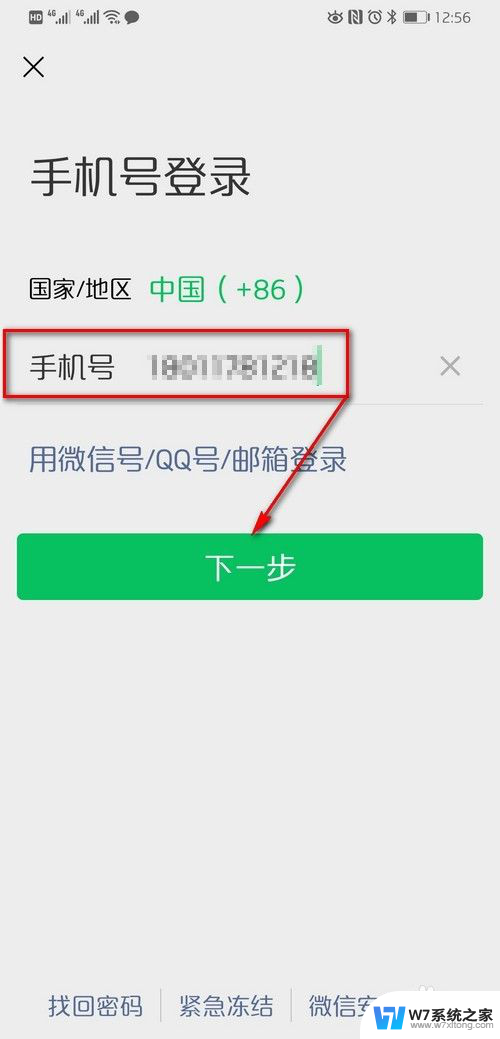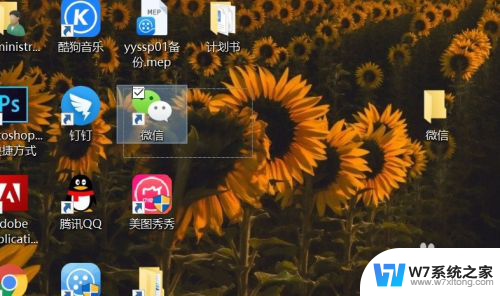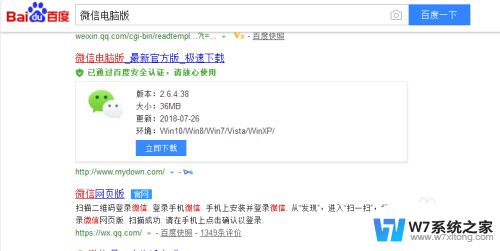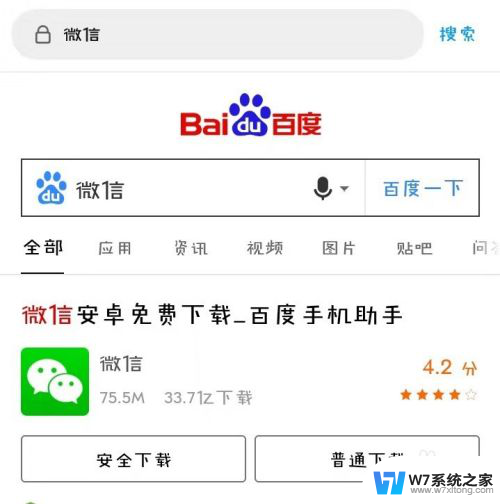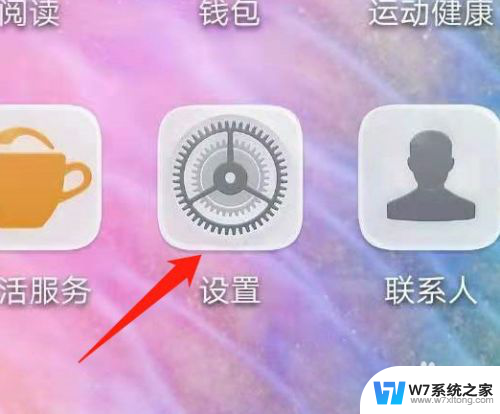手机怎么登陆两个微信 一个手机怎么同时登陆两个微信号
更新时间:2024-04-28 14:44:27作者:xiaoliu
如今微信已经成为我们日常生活中不可或缺的沟通工具之一,很多人在使用微信时常常会遇到一个问题:如何在同一部手机上登陆两个微信账号?实际上虽然微信官方并未提供官方的支持,但是仍然有一些替代方案可以帮助我们实现这个目标。在本文中我们将探讨一些方法来实现在同一部手机上同时登陆两个微信号的技巧和窍门。
操作方法:
1.在手机中打开手机系统的“设置”应用,大多数手机型号都可以在手机设置中设置双开应用。

2.在“设置”界面中找到“应用双开”选项。
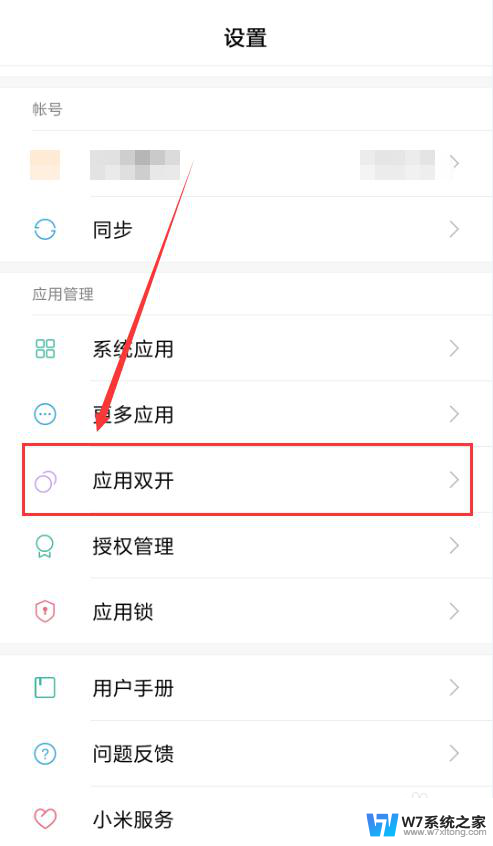
3.在“应用双开”界面中找到“微信”应用的双开选项,点击打开。系统就会自动在手机中双开另一个微信App。
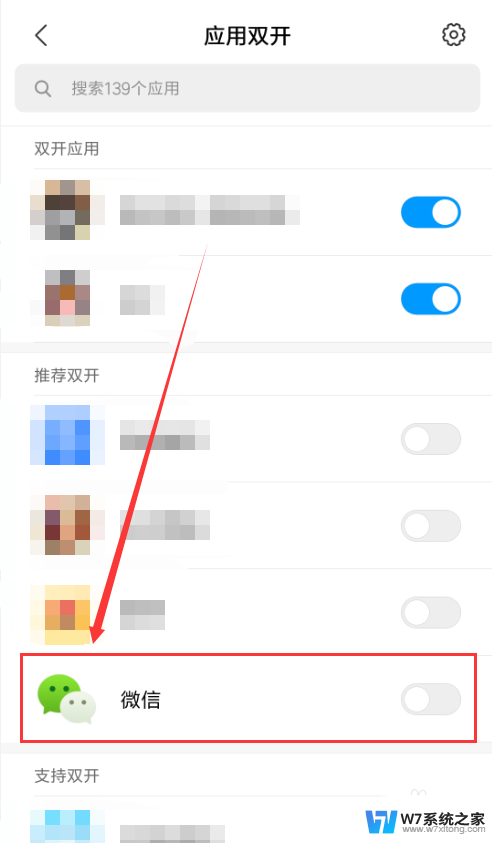
4.如图所示,在手机中就会出现第二个微信App的图标。点击进入就能够正常进行登录。
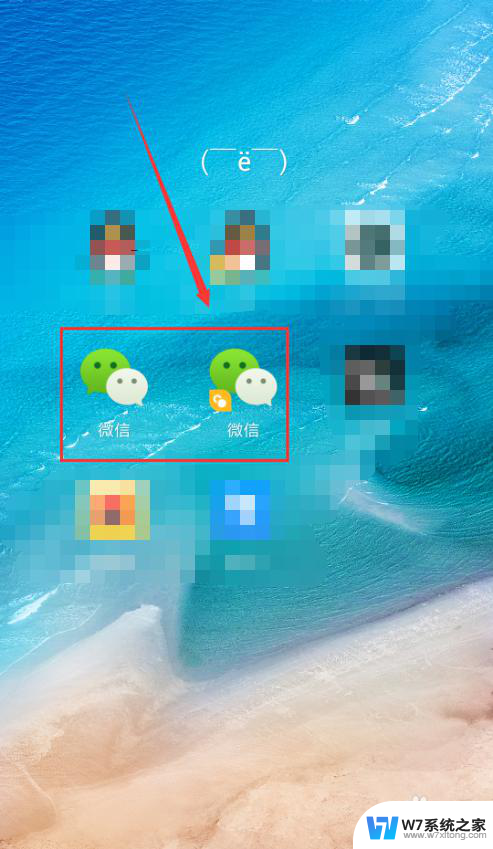
5.点击微信App图标,选中下方的“登录”按钮,即可进行登录。
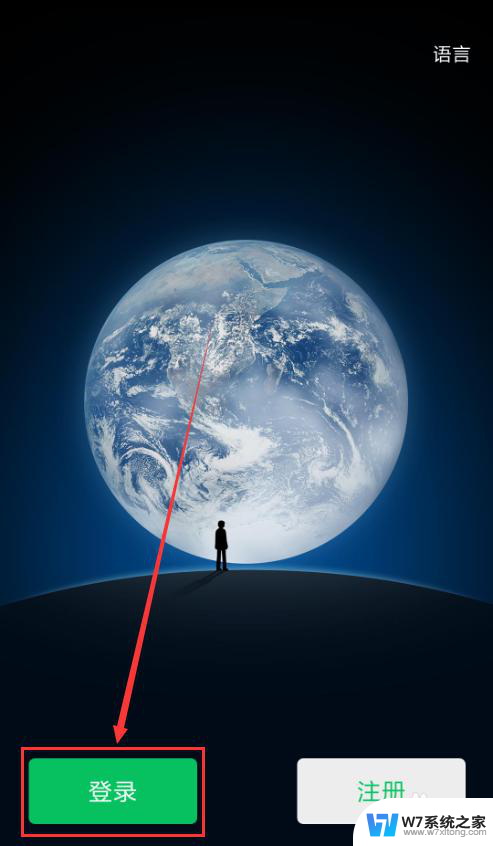
6.输入要登录的账号以及密码,然后点按下方的“登录”按钮,验证通过后,就能登录了。
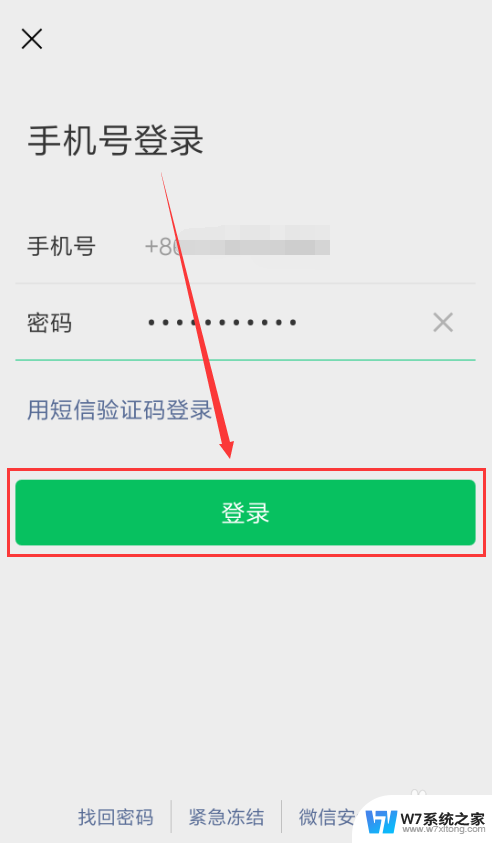
以上就是关于手机如何同时登录两个微信账号的全部内容,如果有遇到相同情况的用户,可以按照小编的方法来解决。